
La actualización de Windows 10 1607 aparece una función que simplifica las acciones para restablecer la configuración de todas las conexiones y protocolos de la red y le permite realizarlo, literalmente presionando un botón. Es decir, ahora, si se produce algún problema con el trabajo de la red e Internet y, siempre que sean causados por la configuración incorrecta, estos problemas pueden resolverse muy rápidamente.
Restablecer la red y los parámetros de Internet en la configuración de Windows 10
Al realizar las acciones que se describen a continuación, considere que después de restablecer los parámetros de Internet y de la red, todas las configuraciones de la red volverán al estado en el que estuvieron en la instalación inicial de Windows 10. Es decir, si su conexión requiere que ingrese manualmente los parámetros. , Tendrán que repetirse.
Importante: Restablecer la configuración de la red no corrige necesariamente los problemas de Internet disponibles. En algunos casos, incluso los agrave. Tome los pasos descritos solo si los eventos están listos para tal desarrollo. Si su conexión inalámbrica no funciona, le recomiendo ver también el manual no funciona Wi-Fi o la conexión está limitada en Windows 10.
Para restablecer la configuración de la red, la configuración del adaptador de red y otros componentes en Windows 10, siga estos sencillos pasos.
- Vaya al inicio: parámetros que se esconden detrás del icono de engranajes (o presione Win + I Teclas).
- Seleccione "Red e Internet", luego - "Estado".
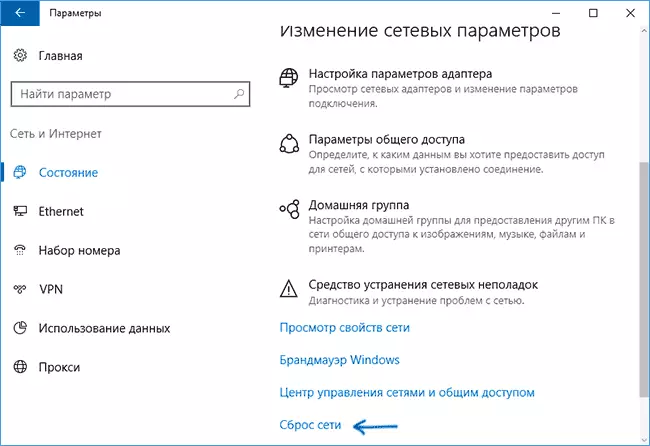
- En la parte inferior de la página con el estado de la red, haga clic en "Restablecer red".
- Haga clic en "Restablecer ahora".

Después de presionar el botón, deberá confirmar el reinicio de la configuración de la red y esperar un tiempo hasta que la computadora se reinicie.
Después de reiniciar y conectarse a la red, Windows 10, como después de la instalación, le preguntará si esta computadora debe detectarse en la red (es decir, la red pública o privada que tiene), después de lo cual se puede considerar el restablecimiento.
Nota: En el proceso, todos los adaptadores de red se eliminan y su retención se devuelve en el sistema. Si antes tuvo problemas al instalar un controlador de tarjeta de red o adaptador Wi-Fi, existe la posibilidad de que repitan.
